Създаване на безшевни текстура - блог
Създаване на безшевни текстура
Това е първият урок, посветен на обработката на текстури в Photoshop. Проектиран както за начинаещи, така и по-опитен.
Преди започване на работа в Photoshop. необходимо да се определи версия на програмата, в която ще работите. Аз ще ви кажа моите впечатления последните версии на: CS2, CS3, CS4. За начинаещи, бих посъветвал да започнат обучение с CS2, тъй като има и по-лесен интерфейс за четене, и по-лесно да се научат всички инструменти, но ако искате да работите на професионално ниво в Photoshop и веднага да започнете да SS4. тъй като има много работа за професионалната версия:
но за да превключвате между прозорците на проекта (на думи, както и в Opera). Не казвам, че става по-лесно да се работи с няколко документа, тъй като на това нововъведение (въпреки че, отново, за аматьор), но предимството все още съществува: тя става по-лесно да се работи с един отворен документ, тъй като тя се отваря по-голяма версия на цялата работа площ (в зависимост от размера на изображението, разбира се);
- с увеличаване на инструмент за оразмеряване на изображения Zoom (както е описано дръжка) картината се променя плавно дори при по-високите документи за разрешаване и в процес на увеличение остава фокусирано, до точката, когато на екрана показва отделните пиксели на изображението. Това е много удобно за ретуширане;
- и най-вече - това е печат подобрение (за това малко по-късно да се каже).
Другите новости не особено свързани с корекция на изображението. И има иновации, които, по мое мнение, не е много добро - особено на слоевете палитра, която влезе със същото име за палитрата корекция. По мое мнение, това е постоянно превключване между палитри ви забавя и прави някакво объркване, така че аз съветвам начинаещите да започнат да учат Photoshop CS2 да.
За производството на безшевни текстури в Photoshop ретуширане инструменти се използват:
Clone Stamp (Печат)
Наречен бърз клавиш S
1.vybiraetsya четката, необходимия размер и твърдостта (опции бар);
Alt 2. Когато натиснат клавиш кликнете взема проба от частта на изображението, което имаме нужда за последваща корекция (най-добре с по-голям мащаб за по-точно лечение);
3. Когато задържите левия бутон на мишката върху боядисани с необходимата сайта. Освен това, миене може да се извърши гладко и кликвания. По мое мнение, това е по-правилни кликвания, но от дълго време.
С всяка нова проба четка инсулт взети на ново място, отдясно на текущата позиция на показалеца на мишката, която съответства на включен режим Подравнен (изравняване). Когато флаг нулиране се подреждат за всеки удар четка проба ще бъде взето на същото място, където можете щракнете върху мишката, докато държите натиснат клавиша Alt.
А сега преминете в CS4: навъртам вече взета пробата можем да видим точно какъв вид проба парцел ще бъде на областта, която днес е необходимо. Важно е да се приведе в съответствие ключа.
Spot Healing четка (местно ретуширане четка, определяне на Healing четка)
Наречен бърз бутон J
Този инструмент е предназначен за премахване на малки грешки, точки, драскотини и др Той заменя на грешката на базата на цветовите характеристики на фона, на който те се намират. Казано по-просто, той решава, за разлика от удар, където да получите справка района. Те работят е много прост - трябва само да държи четката на правилното място. След като има тъмна ивица, която е почти веднага заменя със специфичен нюанс.
Patch Tool (Patch)
Наречен бърз клавиш J.
Подобно на печатите, копията инструмент на определена зона от изображение на друго място, но не и с четка, и чрез изолиране на района и да го преместите на ново място.
Елементи на параметрите на контролния панел ви позволяват да променяте режима на работа на методите на инструменти и разпределение. С ключ подразбиране Източник (Source) образуване Patch е както следва:
1. Натиснете и задръжте левия бутон на мишката, за да рисувате върху частта, която трябва да бъде поправена. След като се направи формата ще се затвори и да освободи левия бутон на мишката ще създаде зона за подбор, ограничена от движещ се пунктирана линия;
2. Поставете показалеца на мишката вътре в зоната за избор;
3. Натиснете и задръжте левия бутон на мишката;
4. Не е освобождаването на левия бутон на мишката и плъзнете показалеца на мишката (с които той ще бъде преместен и веригата на разпределение) в противоположни посоки. В същото време на оригиналния сайт, който трябва да бъде коригиран, ще се появи различни копия, в зависимост къде се движите очертанията на подбор;
5.dobeytes очакваните от вас резултати, и да освободи левия бутон на мишката. Patch наложени.
то 6.zafiksiruyte като кликнете извън избраната област.
Когато зададете дестинация (цел). избраната област, напротив, се превръща в модел. което е необходимо, за да се премести на ново място, за да замени на дефекта.
Ако ransparent набор флаг T (прозрачност), след заместване на пробата да бъде частично прозрачен.
Създаване на безшевни текстура
Texture с разбирателство

Texture с намалени елементи
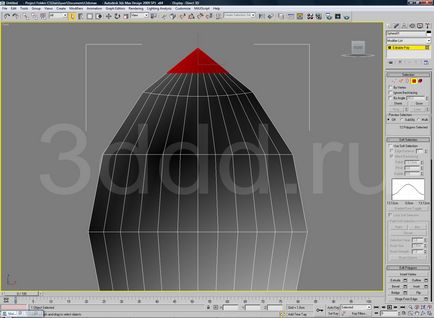
В резултат на това ние имаме следното:
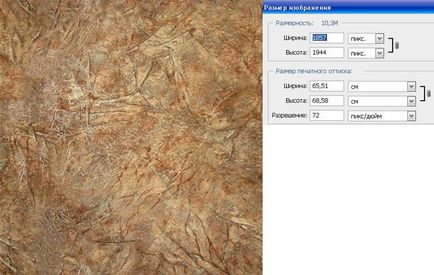
Texture с ретуширане инструменти
Дана първоначалната консистенция

Нека се опитаме да го правят безпроблемно.
За да видите текстура шева и след това се прилага инструменти за ретуш с помощта на филтър отместване (отместване):
Меню "Филтър" - група Други (други) - Филтър Изместване (изместването)
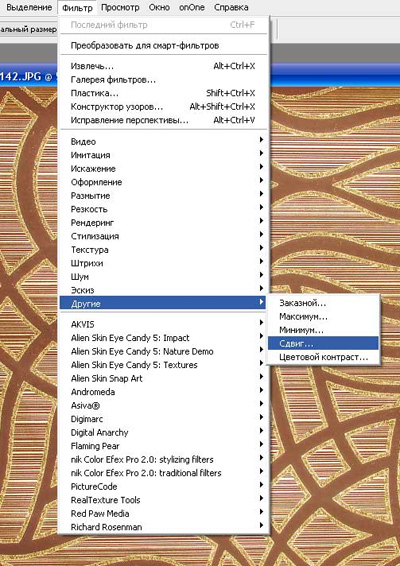
След прилагане на филтъра получаваме следното:
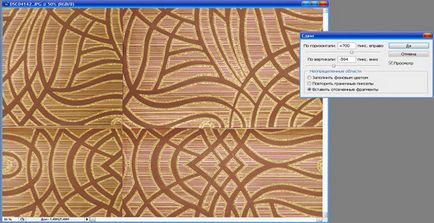
Преместете плъзгачите в хоризонтална и вертикална посока, вземи текстура шева, че ние ще трябва да се вземат под внимание, за да се направи невидим плюс разбирателство. След като учи внимателно снимката, можем да видим, че текстурата няма да бъде в състояние да направи безпроблемно вертикално, защото те не разполагат с достатъчно рисунка област, но и в интериора, за които е необходимо впоследствие да приложи текстура, малък и по-скоро само хоризонтална посока. Използването ретуширане инструменти, както и на културите, като резултат ще получим следното:

Но центърът остава леко нарушение на тон. който може да бъде отстранен чрез едни и същи инструменти за ретуширане, и можете да използвате следващия урок.
Ако това парче тапет снимка нарязани след това този метод няма да помогне. има само dorisovyvat nedostoyuschie част.
Този метод е подходящ за сипаничавото текстури като тъкан. трева. асфалт. или когато голяма фигура изготвяне хаотичен кора дърво, скали. Ето защо, тя ги избутва, можете да направите безпроблемно.
Уважаеми, JJane!
Реших да преминете през вашите инструкции. И тогава изведнъж осъзнах, че не разбира нищо. Моля, помогнете ми, pliz.
1. За текстура "Намаляване на елемент". Поставили сте странна сцена на Макс. Защо? Тъй като това е полезно за нас след това? Или е пример за нещо?
2. За. Предмети от 1 до 3 са много ясни. И по-общо не се разбира "4.tem същия инструмент изместване с натиснат Shift (до пропорционално намаляване) намали активната част." В крайна сметка, последния работен инструмент е инструмент ход. И след това по принцип няма натиснете Shift няма ефект. вие трябва да отидете на такава пропорционално намаление в "трансформация". И тогава аз напълно го себе си загубил раздел намаляване на която документът да направи новото, където току-що и добавя (така любезен и толкова малка филийка) или туземец. Тогава защо?
3. "5.vydelyaem и прехвърли в новия сайт на" Предполагам, че това, което ние произвеждаме във файла източник и плъзнете в първите точки на новата.
И така, за да запълни цялото пространство. Но в този случай, най-вероятно ще има нови стави (те просто ще изглеждат по различен начин). Аз се случи. Най-вероятно аз съм объркан, и в съответствие с това, моля да помогне.
Обикновено правя документ, в който 4-тия времена за копиране на текстура, и след това можете да напишете и печат пут петна и да използват всички други инструменти за ретуширане, за да скриете шева и "обърка" зърно модел. Благодаря ви предварително! И аз се извинявам за толкова дълго съобщение.
момиче
Извинявам се за късния отговор тук не много отдавна zaglyadyvala.eta странна сцена на Max-загадка за мен какво samoy.tam бъг.
ако видите съобщението ми, пишете на лично, всичко ще ви отговори.